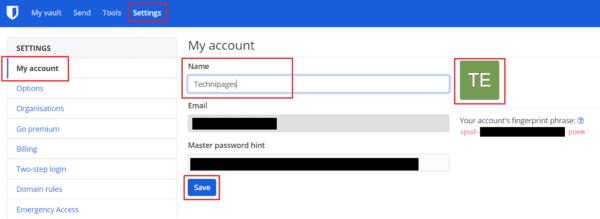Cuando crea una cuenta en cualquier sitio web, generalmente puede crear un nombre de usuario que le guste. En muchas aplicaciones, su nombre de usuario debe ser único, ya que puede usarse para iniciar sesión. En Bitwarden, este no es el caso; siempre debes usar tu dirección de correo electrónico para iniciar sesión. Tu nombre solo se usa para referirte a ti cuando inicias sesión. Puedes ver esto cuando haces clic en el menú desplegable de perfil en la esquina superior derecha de la bóveda web.
Se crea un pequeño icono para usted con dos iniciales y color de fondo cuando establece su nombre. Este color cambia para cada combinación de caracteres que ingresa. Si no le gusta la combinación de colores y letras con la que terminó, puede intentar obtener un resultado diferente cambiando el nombre que le dio.
Consejo : el generador de color no distingue entre mayúsculas y minúsculas, por lo que no importa si pones “CloudO3” o “cloudO3”; todavía terminarás con el mismo color. En cuanto a las iniciales, si su nombre es una letra, su inicial será esa letra. Si su nombre es una palabra, sus iniciales serán las dos primeras letras. Si su nombre tiene más de una palabra, la primera letra de las dos primeras palabras se utilizará como sus iniciales. Los nombres con guiones solo se reconocen como palabras sueltas.
Cómo cambiar su nombre en Bitwarden
Para cambiar su nombre, debe iniciar sesión en la bóveda web de Bitwarden . Una vez que lo haya hecho, haga clic en " Configuración " en la barra superior. Puede encontrar el cuadro de texto para cambiar su nombre en la parte superior de la pestaña predeterminada "Mi cuenta". También puede ver el color y la combinación inicial que termina en la esquina superior derecha. Esta combinación se actualizará en vivo a medida que escribe, así que pruebe diferentes configuraciones hasta que encuentre algo que le guste.
Consejo : si no puede encontrar una combinación que le guste con su nombre real, puede probar con un seudónimo o puede poner espacios al final de su nombre hasta que obtenga un color que le guste.
Una vez que haya encontrado una configuración de su nombre que resulte en una buena combinación de iniciales y color, haga clic en "Guardar" para actualizar su cuenta. Para que el cambio surta efecto, deberá cerrar la sesión de la bóveda web y volver a iniciarla. Bloquear la bóveda no es suficiente para que esto funcione.
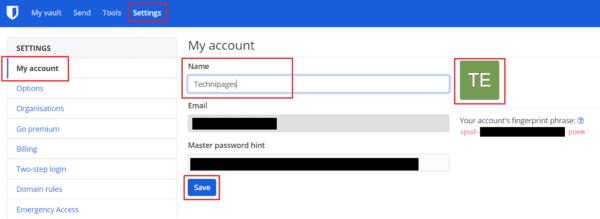
Ingrese su nombre preferido en el cuadro "Nombre" y configúrelo hasta que esté satisfecho con el color y las iniciales a la derecha, luego haga clic en "Guardar".
En Bitwarden, el nombre de su cuenta se utiliza para crear iconos de usuario con iniciales y colores. Si sigue los pasos de esta guía, puede cambiar el nombre de su cuenta y su icono.